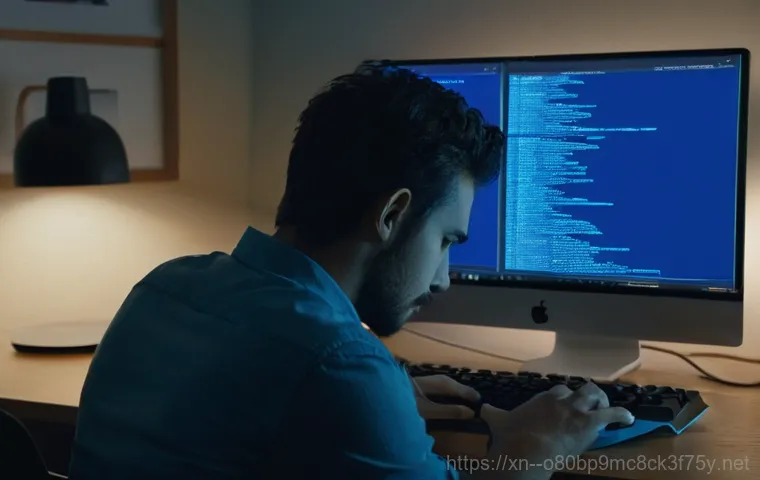컴퓨터를 사용하다 보면 갑작스럽게 찾아오는 불청객, 바로 블루스크린인데요. 그중에서도 유독 우리를 당황스럽게 만드는 ‘0xC000021A: STATUS_SYSTEM_PROCESS_TERMINATED’ 오류는 그 이름부터 심상치 않습니다. 마치 시스템의 심장이 갑자기 멈춘 듯한 느낌을 주며, 중요한 작업 중이었다면 더욱더 막막하게 만들죠.
도대체 이 녀석은 왜 나타나는 걸까요? 윈도우의 핵심 기능이 멈춰버렸다는 메시지에, 혹시 내 소중한 데이터까지 날아가는 건 아닐까 걱정이 앞서기도 합니다. 저도 이 블루스크린 때문에 밤잠 설쳤던 경험이 한두 번이 아닌데요, 이 골치 아픈 오류의 정확한 원인부터 현명하게 대처하는 방법까지, 지금부터 확실히 알려드릴게요!
이 블루스크린, 대체 어떤 녀석일까요?

시스템의 심장을 멈추게 하는 치명적인 오류
윈도우 핵심 기능의 비상 상황
컴퓨터를 사용하다가 갑자기 파란 화면이 뜨면서 0xC000021A 오류 코드를 마주했을 때의 그 당혹감은 이루 말할 수 없죠. 저도 경험해봐서 아는데, 화면 가득한 흰 글씨에 ‘STATUS_SYSTEM_PROCESS_TERMINATED’라는 문구를 보면 마치 컴퓨터가 영원히 죽어버린 건 아닐까 하는 불안감에 휩싸입니다.
이 오류는 말 그대로 윈도우의 ‘시스템 프로세스가 종료되었다’는 뜻인데요, 조금 더 깊이 들어가 보면 윈도우가 제대로 작동하는 데 필수적인 핵심 기능들이 멈춰버렸을 때 발생하는 치명적인 문제입니다. 특히 Winlogon.exe 나 csrss.exe 같은 파일들이 손상되거나 비정상적으로 종료될 경우 이 블루스크린이 나타날 확률이 매우 높아요.
윈도우 커널 모드에서 중요한 역할을 하는 이 프로세스들이 망가져버리면 운영체제는 더 이상 안정적으로 동작할 수 없게 되죠. 쉽게 말해, 윈도우가 숨을 쉴 수 없게 된 상태와 같다고 보시면 됩니다. 사용자 모드 하위 시스템이 갑자기 종료되면서 전체 시스템이 멈춰버리는 거죠.
처음에는 단순 오류인 줄 알았다가 반복해서 발생하면 정말 스트레스가 이만저만이 아니에요. 내가 뭘 잘못했을까 자책하기도 하고, 혹시 중요한 데이터가 날아갈까 봐 조마조마한 마음으로 컴퓨터를 다시 켜보곤 했습니다. 정말 골치 아픈 녀석이죠.
갑작스러운 오류, 어떤 상황에서 나타날까요?
소프트웨어 충돌이 불러온 비극
최신 드라이버가 오히려 독이 될 때
0xC000021A 오류는 정말 예측 불가능한 순간에 찾아옵니다. 제가 직접 겪어본 바로는, 새로운 프로그램을 설치하거나 기존 소프트웨어를 업데이트한 직후에 나타나는 경우가 많았어요. 특히 윈도우 업데이트가 진행된 후에 시스템 파일 간의 충돌이 발생하면서 이 블루스크린을 보는 일이 종종 있었죠.
마치 새 옷을 입었는데 기존 옷과 맞지 않아 불편함을 느끼는 것처럼, 새로운 소프트웨어가 윈도우의 핵심 프로세스와 제대로 조화를 이루지 못하면 시스템이 버티지 못하고 뻗어버리는 겁니다. 또한, 그래픽 드라이버나 사운드 드라이버처럼 시스템과 밀접하게 연결된 드라이버를 업데이트하다가 잘못되는 경우에도 심심찮게 발생하더군요.
간혹 호환되지 않는 드라이버를 강제로 설치하거나, 드라이버 설치 과정에서 오류가 발생했을 때 윈도우의 주요 기능들이 손상되면서 블루스크린으로 이어질 수 있습니다. 이런 경우, 재부팅을 해도 계속해서 오류가 반복되는 통에 정말 난감했던 기억이 선명하네요. 저도 한 번은 최신 게임을 설치하고 들뜬 마음에 게임을 실행했다가 블루스크린을 마주한 적이 있는데, 그때는 정말 맥이 탁 풀렸습니다.
열심히 자료를 찾아서 해결하려고 노력했던 기억이 나네요.
컴퓨터가 이상할 때, 가장 먼저 해볼 일
간단한 재부팅과 안전 모드 진입
최근 변경 사항 되돌려보기
블루스크린이 떴다고 너무 당황하지 마세요. 저도 처음에는 머릿속이 하얘졌지만, 몇 번 겪어보니 일단 침착하게 대응하는 게 중요하더라고요. 가장 먼저 해볼 수 있는 건 ‘재부팅’입니다.
가끔은 시스템이 일시적으로 꼬여서 발생하는 문제일 수도 있거든요. 만약 재부팅 후에도 계속 같은 오류가 발생한다면, 그다음 단계는 ‘안전 모드’로 진입하는 것입니다. 안전 모드는 최소한의 드라이버와 서비스만으로 윈도우를 부팅하는 방식이라, 정상 부팅 시 문제가 되는 프로그램이나 드라이버의 영향을 받지 않고 시스템에 접근할 수 있습니다.
안전 모드에서 윈도우가 제대로 실행된다면, 최근에 설치했던 프로그램이나 드라이버를 제거해보는 것이 좋습니다. 제가 한 번은 특정 프로그램 설치 후에 계속 블루스크린이 떠서 안전 모드로 진입한 다음 해당 프로그램을 삭제했더니 언제 그랬냐는 듯이 정상으로 돌아온 경험이 있습니다.
이럴 때는 ‘시스템 복원’ 기능을 활용하는 것도 좋은 방법이에요. 오류가 발생하기 전 시점으로 시스템을 되돌리는 건데, 마치 시간을 되돌려 문제를 없었던 일로 만드는 것과 같죠. 하지만 이 방법도 완벽한 해결책은 아니니, 최후의 수단으로 생각해야 합니다.
혹시 하드웨어 문제가 숨어있는 건 아닐까요?
메모리 이상 점검의 중요성
SSD와 CPU, 간과할 수 없는 부품들
블루스크린 0xC000021A는 주로 소프트웨어적인 원인으로 발생하지만, 간혹 하드웨어적인 문제와도 연관될 수 있습니다. 특히 메모리(RAM)의 이상은 블루스크린의 단골 원인 중 하나인데요. 메모리 풀 헤더가 손상되거나 메모리 누수가 발생하면 시스템이 불안정해지고 핵심 프로세스에 오류를 일으킬 수 있습니다.
저도 예전에 메모리가 불량인 줄 모르고 한참을 헤맸던 경험이 있어요. 그때는 메모리 테스트 프로그램을 돌려서 불량 섹터를 찾아내고, 결국 새 메모리로 교체했더니 거짓말처럼 블루스크린이 사라졌습니다. 혹시나 하는 마음에 CPU 문제까지 의심했던 적도 있었죠.
물론 이 오류가 CPU 문제인 경우는 드물지만, 장시간 사용으로 인한 CPU 과열이나 노후화로 인해 간헐적인 시스템 불안정이 발생할 수도 있으니 항상 점검 대상에 올려두는 것이 좋습니다. 최근에는 SSD의 펌웨어 문제나 컨트롤러 이상으로 인해 블루스크린이 뜨는 경우도 있다고 하니, SSD를 사용하고 계시다면 펌웨어 업데이트 여부도 확인해볼 필요가 있습니다.
모든 하드웨어를 직접 테스트하기 어렵다면, 서비스센터를 방문하여 전문가의 진단을 받아보는 것도 현명한 선택입니다.
소프트웨어 문제, 깔끔하게 해결해봅시다
드라이버 업데이트와 시스템 파일 검사

악성 코드로부터 시스템 보호하기
대부분의 0xC000021A 오류는 소프트웨어적인 원인이 많습니다. 이럴 때는 몇 가지 방법을 통해 문제를 깔끔하게 해결할 수 있습니다. 가장 먼저 해야 할 일은 모든 드라이버를 최신 버전으로 업데이트하는 것입니다.
오래된 드라이버나 손상된 드라이버는 시스템 충돌을 일으킬 수 있으니, 그래픽카드, 사운드카드, 칩셋 드라이버 등을 제조사 홈페이지에서 직접 다운로드하여 설치하는 것을 추천합니다. 저도 항상 새로운 드라이버가 나오면 바로바로 업데이트하는 습관을 들이고 있는데, 확실히 시스템 안정성에 도움이 되는 것 같더라고요.
그다음은 윈도우 시스템 파일 검사입니다. ‘sfc /scannow’ 명령어를 관리자 권한으로 실행하면 손상된 윈도우 시스템 파일을 찾아 복구할 수 있습니다. 간혹 이 명령어로 해결되는 경우가 많으니 꼭 시도해보세요.
그리고 의외의 복병이 바로 악성 코드나 바이러스입니다. 이들이 시스템 파일을 변조하거나 중요한 프로세스를 방해하면서 블루스크린을 유발하기도 하거든요. 주기적으로 백신 프로그램을 사용하여 시스템을 검사하고, 의심스러운 파일은 바로 삭제하는 습관을 들이는 것이 중요합니다.
윈도우 Defender 같은 기본 백신 프로그램도 꽤 강력하니 항상 활성화해두는 것이 좋습니다.
블루스크린 오류 코드 한눈에 보기
주요 블루스크린 코드와 예상 원인
블루스크린은 0xC000021A 외에도 다양한 코드로 우리를 괴롭힙니다. 각 코드마다 예상되는 원인이 다르기 때문에, 어떤 코드가 떴는지 정확히 아는 것이 문제 해결의 첫걸음입니다. 제가 자주 보거나 많이 들어본 몇 가지 주요 블루스크린 오류 코드를 정리해봤습니다.
| 블루스크린 코드 | 오류명 | 주요 예상 원인 |
|---|---|---|
| 0xC000021A | STATUS_SYSTEM_PROCESS_TERMINATED | Winlogon/CSRSS 프로세스 종료, 사용자 모드 하위 시스템 오류 |
| 0x00000019 | BAD_POOL_HEADER | 메모리 풀 헤더 손상, 메모리 누수, 드라이버 오류 |
| 0x00000050 | PAGE_FAULT_IN_NONPAGED_AREA | 메모리 오류, 드라이버 오류, 하드웨어 불량 (CPU 관련 가능성도 있음) |
| 0x00000133 | DPC_WATCHDOG_VIOLATION | 드라이버 응답 지연, SSD 펌웨어 문제, 하드웨어 비호환성 |
| 0x000000DE | BUGCODE_USB_DRIVER | USB 드라이버 문제, USB 장치 불량 |
이렇게 보면 각 코드가 대략 어떤 문제를 가리키는지 짐작할 수 있죠? 저도 처음에는 그냥 파란 화면만 봐도 머리가 아팠는데, 코드를 조금씩 알아가면서 문제 해결에 대한 방향을 잡을 수 있게 되더라고요. 물론 이 표가 모든 경우를 설명해주는 건 아니지만, 처음 블루스크린을 마주했을 때 당황하지 않고 어떤 문제가 있을지 예상해볼 수 있는 좋은 가이드가 될 겁니다.
그래도 안 된다면, 결국 윈도우 재설치!
최후의 수단, 하지만 가장 확실한 방법
데이터 백업은 필수 중의 필수
위에서 언급한 모든 방법을 시도해봐도 블루스크린 0xC000021A가 계속해서 나타난다면, 저도 정말 안타깝지만 결국 윈도우를 새로 설치하는 것이 가장 확실한 해결책입니다. 마치 복잡하게 엉켜버린 실타래를 풀 수 없을 때 그냥 새로 시작하는 것과 같다고 할까요? 윈도우 재설치는 시스템의 모든 문제를 초기화하고 깨끗한 상태로 되돌리는 작업이기 때문에, 대부분의 소프트웨어적인 문제는 이 과정에서 해결됩니다.
하지만 이 방법은 모든 프로그램과 설정, 그리고 개인 데이터를 잃을 수 있다는 단점이 있습니다. 그래서 재설치를 결정하기 전에는 반드시 중요한 데이터를 외장 하드나 클라우드 서비스에 백업해두는 것이 필수입니다. 저도 여러 번 윈도우를 재설치해봤지만, 항상 백업을 소홀히 했다가 나중에 후회했던 기억이 있거든요.
“설마 내가 백업 안 했을까?”라고 생각하다가 막상 재설치하고 나면 필요한 파일이 없어서 난감했던 적이 한두 번이 아닙니다. 그러니 아무리 귀찮아도 데이터 백업만큼은 꼭 신경 써서 해주세요. 윈도우를 새로 설치하고 나면 시스템이 다시 활기를 되찾고, 블루스크린으로부터 벗어나 쾌적한 환경에서 컴퓨터를 사용할 수 있을 거예요.
미리 대비해서 블루스크린을 예방하는 꿀팁!
정기적인 관리와 현명한 사용 습관
안정적인 시스템을 위한 작은 노력들
블루스크린은 한 번 겪고 나면 다시는 마주하고 싶지 않은 존재일 거예요. 저도 그런 마음으로 컴퓨터 관리에 꽤 신경을 쓰고 있는데요, 몇 가지 예방 팁을 알려드릴게요. 첫째, 윈도우와 모든 드라이버를 항상 최신 상태로 유지하는 것이 중요합니다.
주기적인 업데이트는 시스템의 안정성을 높이고 잠재적인 오류를 미리 방지해줍니다. 둘째, 정품 소프트웨어만을 사용하고, 검증되지 않은 프로그램을 설치하지 않는 습관을 들이세요. 출처를 알 수 없는 프로그램은 악성 코드나 시스템 충돌의 주범이 될 수 있습니다.
셋째, 주기적으로 디스크 정리와 조각 모음을 실행하여 하드디스크의 성능을 최적화하고, 시스템 리소스를 효율적으로 관리하세요. 넷째, 백신 프로그램을 항상 최신 상태로 유지하고 실시간 감시 기능을 활성화하여 악성 코드로부터 시스템을 보호하는 것이 중요합니다. 마지막으로, 컴퓨터 사용 중 갑작스러운 전원 차단은 시스템에 치명적인 손상을 줄 수 있으니, 가급적 UPS(무정전 전원 공급 장치)를 사용하거나 안정적인 전원 환경을 구축하는 것이 좋습니다.
저도 이런 작은 습관들이 모여서 오랜 시간 동안 큰 문제 없이 컴퓨터를 사용하고 있습니다. 조금만 신경 쓰면 소중한 내 컴퓨터를 블루스크린의 위협으로부터 지킬 수 있을 거예요.
글을 마치며
컴퓨터 블루스크린, 특히 0xC000021A 오류는 정말이지 겪고 싶지 않은 경험일 거예요. 저도 여러분처럼 이 녀석 때문에 밤잠 설치고 애태웠던 기억이 생생합니다. 하지만 너무 걱정 마세요.
오늘 제가 알려드린 정보들이 여러분의 소중한 컴퓨터를 다시 건강하게 만드는 데 작은 도움이 되었기를 바랍니다. 혹시 또 다른 문제로 골머리를 앓고 계시다면, 언제든지 저에게 물어보세요! 우리 모두 컴퓨터와 친해지는 그날까지, 유용한 정보들을 계속해서 공유해 드릴게요.
알아두면 쓸모 있는 정보
1. 주기적으로 윈도우와 모든 드라이버를 최신 상태로 업데이트하여 시스템 안정성을 높이세요.
2. 출처를 알 수 없는 프로그램 설치는 피하고, 항상 정품 소프트웨어 사용을 권장합니다.
3. 백신 프로그램을 항상 활성화하고 주기적으로 시스템을 검사하여 악성 코드로부터 보호하세요.
4. 중요한 데이터는 외장 하드나 클라우드 서비스에 꾸준히 백업하는 습관을 들이는 것이 좋습니다.
5. 컴퓨터 사용 중 갑작스러운 전원 차단은 시스템에 무리를 줄 수 있으니 안정적인 전원 공급에 신경 써주세요.
중요 사항 정리
블루스크린 0xC000021A는 주로 윈도우의 핵심 프로세스(Winlogon.exe, csrss.exe 등)가 갑자기 종료되면서 발생하는 치명적인 오류입니다. 이러한 문제는 새로운 소프트웨어 설치 후 발생하는 충돌, 오래되거나 손상된 드라이버, 중요한 시스템 파일의 손상, 또는 간혹 메모리나 CPU와 같은 하드웨어적인 문제로 인해 발생할 수 있습니다.
만약 이 오류를 마주하게 된다면, 가장 먼저 침착하게 재부팅을 시도하고, 그래도 해결되지 않는다면 안전 모드로 진입하여 최근 설치한 프로그램이나 드라이버를 제거해보는 것이 중요합니다. 윈도우의 ‘시스템 복원’ 기능을 활용하거나 관리자 권한으로 ‘sfc /scannow’ 명령어를 실행하여 손상된 시스템 파일을 복구하는 방법도 매우 효과적입니다.
만약 위 모든 시도에도 불구하고 문제가 지속된다면, 최후의 수단으로 윈도우 재설치를 고려해야 합니다. 이때는 반드시 외장 하드나 클라우드에 소중한 데이터를 백업해두는 것을 잊지 마세요. 평소 윈도우 업데이트와 드라이버 관리, 그리고 주기적인 백신 검사를 통해 시스템을 안정적으로 유지하는 것이 블루스크린을 예방하는 가장 현명한 방법입니다.
우리의 컴퓨터가 항상 쾌적한 상태를 유지할 수 있도록 꾸준한 관심과 관리가 필요하다는 점을 잊지 마세요.
자주 묻는 질문 (FAQ) 📖
질문: 0xC000021A 블루스크린, 정확히 왜 뜨는 건가요?
답변: 아, 정말 골치 아픈 녀석이죠? 0xC000021A 블루스크린은 윈도우의 아주 중요한 ‘사용자 모드 하위 시스템’이 예상치 못하게 종료될 때 나타나요. 쉽게 말해, 윈도우가 정상적으로 작동하기 위해 꼭 필요한 핵심 프로그램들, 예를 들면 우리가 로그인할 때 필요한 ‘Winlogon.exe’이나 중요한 시스템 작업을 처리하는 ‘csrss.exe’ 같은 친구들이 갑자기 제 기능을 못 하게 되면서 발생하는 거죠.
그러니까 윈도우 커널 모드의 주요 기능이 ‘정지’ 상태로 전환될 때 발생한다고 보시면 돼요. 저도 예전에 급하게 작업하던 문서 날릴 뻔했던 기억 때문에 이 코드는 잊을 수가 없어요. 컴퓨터가 “나 지금 너무 아파서 중요한 기능이 멈췄어!”라고 비명을 지르는 것과 같다고 생각하시면 됩니다.
질문: 이 오류가 뜨면 제 컴퓨터나 데이터는 어떻게 되나요? 그리고 제가 당장 해볼 수 있는 조치는 뭐가 있을까요?
답변: 갑자기 이 블루스크린이 뜨면 정말 심장이 덜컥 내려앉죠. 다행히 대부분의 경우, 이 오류는 시스템 보호 차원에서 컴퓨터를 재부팅시키는 역할을 해요. 즉, 시스템이 더 이상 손상되는 것을 막기 위해 강제로 껐다가 다시 켜는 거라고 보시면 됩니다.
그래서 보통은 재부팅하고 나면 다시 정상적으로 돌아오는 경우가 많아요. 하지만 만약 재부팅 후에도 계속 같은 오류가 발생한다면, 그때는 심각하게 들여다봐야 할 시그널입니다. 당장 해볼 수 있는 조치는 다음과 같아요.
1. 재부팅: 일단 가장 기본적이고 첫 번째 시도입니다. 컴퓨터를 완전히 껐다가 다시 켜보세요.
2. 최근 설치 프로그램 확인: 혹시 이 블루스크린이 나타나기 직전에 새로 설치한 프로그램이나 드라이버가 있다면, 그게 원인일 수 있어요. ‘제어판’에서 최근 설치된 프로그램을 제거해보는 것도 방법입니다.
3. 시스템 파일 검사: 윈도우 시스템 파일이 손상되었을 가능성도 있어요. 명령 프롬프트(관리자 권한)를 열어서 ‘sfc /scannow’ 명령어를 입력해 시스템 파일 검사를 진행해보세요.
이 방법으로 손상된 파일을 복구할 수 있답니다. 저도 이걸로 몇 번 위기를 모면했어요. 4.
안전 모드 진입: 안전 모드로 부팅해서 문제가 해결되는지 확인해볼 수도 있어요. 안전 모드에서는 최소한의 드라이버와 프로그램만 로드되므로, 특정 소프트웨어 충돌 문제를 파악하는 데 도움이 됩니다.
질문: 이 오류를 예방하려면 어떻게 해야 하나요? 그리고 혹시 하드웨어 문제일 수도 있나요?
답변: 미리 예방하는 게 가장 좋죠! 0xC000021A 오류를 포함한 대부분의 블루스크린은 결국 시스템 안정성 문제에서 비롯되는 경우가 많아요. 1.
정기적인 윈도우 업데이트: 윈도우 업데이트는 보안뿐만 아니라 시스템 안정성 개선 패치도 포함하고 있어요. 항상 최신 상태를 유지하는 것이 중요합니다. 2.
드라이버 최신 유지: 그래픽 카드나 메인보드 등 주요 하드웨어 드라이버를 항상 최신 버전으로 유지해주세요. 오래된 드라이버가 시스템 충돌을 일으킬 수 있거든요. 3.
악성코드 검사: 바이러스나 악성코드도 시스템 파일을 손상시켜 이런 오류를 유발할 수 있습니다. 주기적으로 백신 프로그램으로 검사하는 습관을 들이세요. 4.
과도한 오버클럭 자제: 혹시 오버클럭을 사용하고 계신다면, 너무 무리한 설정은 시스템 불안정의 원인이 될 수 있으니 주의해야 합니다. 그리고 네, 안타깝게도 이 오류가 하드웨어 문제일 가능성도 배제할 수 없습니다. 특히 다른 블루스크린 코드(예를 들어 ‘0x00000050 PAGEFAULTINNONPAGEDAREA’ 같은)와 함께 번갈아 가면서 지속적으로 발생한다면, CPU 고장을 의심해볼 수 있어요.
물론 메모리 불량이거나 저장 장치(SSD/HDD)의 문제일 수도 있고요. 만약 위에 알려드린 소프트웨어적인 해결책으로도 문제가 지속된다면, 전문가의 도움을 받아 하드웨어 점검을 받아보는 것이 가장 현명한 방법입니다. 제가 직접 겪어보니, 소프트웨어 문제가 아니면 하드웨어 쪽 점검은 전문가에게 맡기는 게 시간과 비용을 아끼는 길이라고 느꼈답니다.